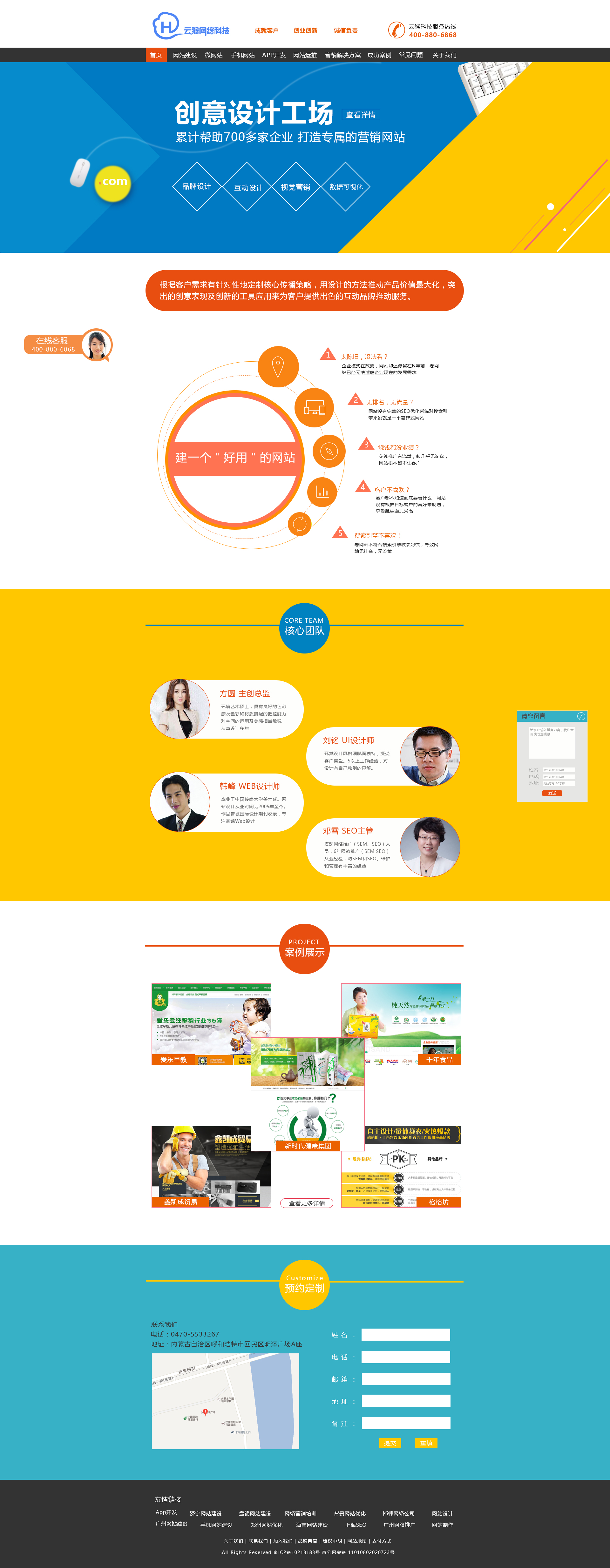原文链接:申请万网免费主机并安装建站教程!
*近听说万网推出免费2年的主机空间了, 朋友还推荐我去看下, 晚上九十点的时候去看结果没了, 无奈昨天困了睡的早没到00:00去看, 今早试了下还有名额就顺手申请一个.
现在写写申请万网免费主机并安装建站的教程, 如果混迹站长圈已久, 可以忽视以下内容, 直接自己申请使用!
万网免费主机
万网免费主机是万网*近才推出的, 申请通过后可以免费使用2年, 主机有linux和两种, 空间1G月流量10G数据库50M可升级, 机房位置在青岛.
web服务
.2.16
独立网页空间
1G
独立日志空间
150M
独立数据库空间
50M
月流量上限
10GB
带宽上限
1000M共享
并发链接数
150个
域名绑定数量

20个
机房线路
BGP多线
支持语言PHPv4.3/5.2/5.3HTML,WAP,Perl5,独立cgi-bin, 数据库类型MySQL 5.1.48, v2.8.14

组件支持PHP解密组件.3及URL转移用作伪静态等,支持建站的应用,, ,内容管路,,网上商城,,更多的参数请自己在申请页面查看.
申请主机
根据万网的描述免费的主机用来建立一个博客个人站点还是不错的选择, 万网现在在阿里云旗下, 经过一些改进一些服务还是可以去使用的, 何况对于草根来说这是free的, 你可以它来做点什么! 如果还没申请请看下面内容 …
申请条件
生在天朝, 你想做点事情总是要有前提是不, 不然不准你用哈哈. 申请万网的主机你*好具备以下条件, 前两条是必须的!
0.你在阿里云或万网注册有会员.
1.你的账户必须是实名认证! 注:万网现在用阿里云账户通用, 在阿里云通过支付宝实名认证就不用再认证!
2.你在阿里云或者万网的域名有备案 注: 如果没有备案也是可以申请的, 不过之后的60天内你需要备案并解析否则主机被回收!
申请地址
具体申请地址为:
选择配置
你可以选择LINUX或者WIN主机, 这里安装我选择linux, 机房是青岛也不可选择默认, 选择好了以后点击右边的申请开通.



申请完成
申请的过程很简单按照指示点击下就可以, 然后根据提示点击管理我的主机, 可以查看到一些基本的信息, 包括默认的域名IP地址以及主机名称和到期日期等信息.默认的调试域名已经可以访问了

信息初始化
到现在你已经申请到了万网的free-了,过程中手机会收到阿里云的信息提示已经申请成功! 但是现在还不能使用, 点击管理将你的一些信息初始化, 包括管理后台登陆密码, FTP登陆密码, 登陆密码 (注:请在其他地方做好备注,因为你可能会忘掉)

你还需要验证邮箱或者手机以便日后重置密码等验证使用, 我这里选择的是手机 ! 完成之后提示你设置完成, 可以进入后台管理面板了, 这里你*好也绑定一下邮箱 !

配置主机
在面板后台可以看到站点信息 数据库管理操作日志主机信息等信息, 但是大部分信息都可以在站点信息了解到以及设置以下是后天面板的基本:
站点信息:在站点信息下面我们可以知道自己主机空间的FTP登陆名以及登陆地址等大部分信息 (FTP信息一会上传文件要用)
数据管理:数据库管理这里有我们需要的名称 ,数据库地址 , 账号(数据库用户)等信息 (一会配置需要)
操作日志:主要显示管理员的操作记录
主机信息:这里看到主机的基本信息包括名称支持语言节点位置和IP等信息, 我们需要IP地址一会儿解析域名使用 ,配置信息包括网页空间MySQL空间以及操作系统等信息这里是.4 64位

域名绑定
绑定域名这似乎是必须的, 万网默认给了一个很长的二级级域名做调试使用, 如果不绑定域名60天后就把你的主机删除了, 如果安装的话*好一开始就把域名绑定, 解析到指定的IP .
绑定域名的时候你可以选择在万网的域名, 万网买的域名我没有备案就选择新域名 , 因为之前在阿里云备过案, 所以现在解析个二级域名过来是可以的.如果你想解析顶级域名也是可以的哈, 这里弄个演示!

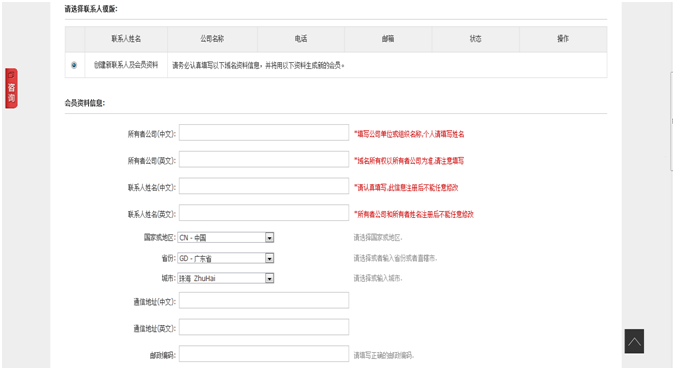
如图我先登陆到(我域名DNS用的是, 如果你用其他的也一样先登陆)然后给添加解析记录A记录 , , 到时候解析过来的就是了.

然后你在后台面板主机信息左边选择基础环境设置选择绑定域名 , 如图添上你要绑定的域名 , 然后提交 .
因为新添加的A记录在解析还是蛮快的, 大概一分钟过后你访问已经可以看到成功的默认主页!

其他的默认首页排序index.php*高就按照默认不用设置, PHP版本可以根据自己的需要配置, 选择5.3的话需要重置数据库密码将加密模式设置为41位. 这里基本可以了, 现在就是安装的事情了.
上传以及解压 wp-.php
在下载中文压缩包到本地解压, 找到wp--.php重名为wp-.php然后打开按照以下添上名称 ,数据库地址 , 数据库用户名, 你之前设置的数据库密码等信息.在后台面板数据库管理可以看到之后保存.

为了安全期间你可以修改下身份认证密钥与盐和数据库前缀, 如果不太懂就不要动了.
上传文件
你*好有一个FTP工具,我用的是 ,添加新的站点填好FTP登陆地址, 登陆名称以及密码站点信息下面可以查的到 ,链接好以后, 我们可以看到很多文件夹,网站根目录是在下的,删除里面的zhuye.html(不删除也无所谓)

将刚才配置好的文件全选压缩成zip文件然后拖到下上传, 实测FTP速度还是可以的!
解压文件
因为上传zip文件所以你要在面板的主机信息左侧选择文件管理下的文件解压缩 ,按照提示选择好要解压的文件.zip以及解压到的目录当然是网站根目录 .

解压完成后你再刷新FTP里面的内容就可以看到了,这里不截图哈~~
安装

接下来就是安装的事情了, 如果你以前安装过很多次, 接下来基本是轻车熟路了, 不过这里也给出安装过程 , 你需要填好网站名称, 管理员名称以及登陆密码(*好不要用admin和root等类似一般默认的用户名), 邮件需要填写其他默认 .点击安装不到15秒就安装OK !
输入url,一般为如果你解压的文件在文件夹中,则输入,注意,对于新手来说这点非常重要万网搭建网站教程万网搭建网站教程,博主也是吃了好几次亏才发现的!!!

至此万网免费主机申请和安装已经完成, 接下来你可以登陆后台配置一些信息 ,以及面板的一些其他工作但不是非必须的了.

域名301跳转
为毛要做个301跳转, 因为你现在用那个默认的二级域名访问和访问是一样的结果, 设置一些301跳转有利于那个什么SEO, 在站点信息下的基础环境设置可以找的将二级域名跳转到你绑定的域名 .

在这里也可以新建在.文件里设置上传到根目录, 这是针对可以这样写),的.文件如下, 现在你访问会直接跳转到
#域名跳转
/
%{}^[NC]
^(.*)$ $1 [L,R=301]
#BEGIN
/
^index.php$-[L]
%{}!-f
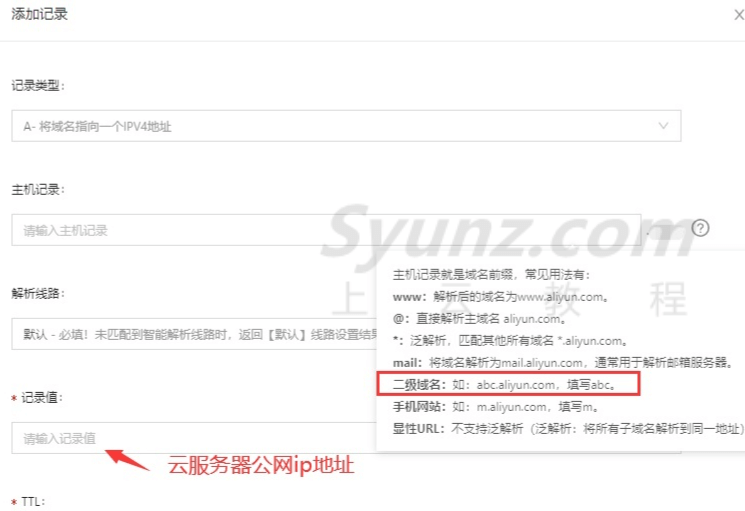
%{}!-d
./index.php[L]
# END
# 压缩 text, html, , css, xml:
text/plain
text/html
text/xml
text/css
/xml
/xhtml+xml
/rss+xml
/
/x-
设置
当然网站环境安装等已经弄好, 接下来就是折腾的时候了, 这已经不属于本文的范围了, 不过一些基本的还是简要的说明以下.
网站标题:想一个网站标题以及描述的副标题设置好后不要轻易改动.
分类目录:根据自己网站的内容主题设置, 尽量扁平化, 不要将链接设置的太深(不要太深的二级分类三级分类目录)
固定链接:关于固定链接的设置是首先要做的事情, 设置好以后以后基本不会再去改它. 我这里设置是/%%.html
选择主题:根据自己的需要选择, 不过也要选择有人维护, 主题的来源*好是官方的, 爱探路也发表推荐一些国内主题
常用插件:包括垃圾评论插件, 后台安全插件, 网站地图插件等可以参考爱探路的一些文章.申请万网免费主机并安装建站教程
-
营销型网站10大特点 兰州营销型网站的特征是什么发布时间:2022-06-25
-
新北区网站公司网站 南山汽车产业基地园区监控设备安装项目招标公告发布时间:2022-06-25
-
郑州微网站商城 郑州首家大型综合性网上购物平台即将上线发布时间:2022-06-25
-
新北区网站宣传 常州市新北区台办五项举措做好涉台宣传工作发布时间:2022-06-25
-
合肥外贸网站推广公司 合肥1688相关价格/信息发布时间:2022-06-25
-
h5至尊版 修仙玩武道至尊H5 用盆友浏览器更轻松发布时间:2022-06-25
-
营销型网站10大特点 网站开发:响应式网站如何兼顾营销型发布时间:2022-06-25
-
商城小程序开发费用 开发一个小程序商城要多少钱?发布时间:2022-06-25
-
润滑油回收 高性能稀油润滑站回油过滤装置的制作方法发布时间:2022-06-25
-
金坛区网站招聘 网站优势/金坛人才网发布时间:2022-06-25
-
政府网站建设模板 政府网站建设工作的自查报告发布时间:2022-06-25
-
润滑油项目 年处理3万吨 废润滑油再生利用项目出售发布时间:2022-06-25